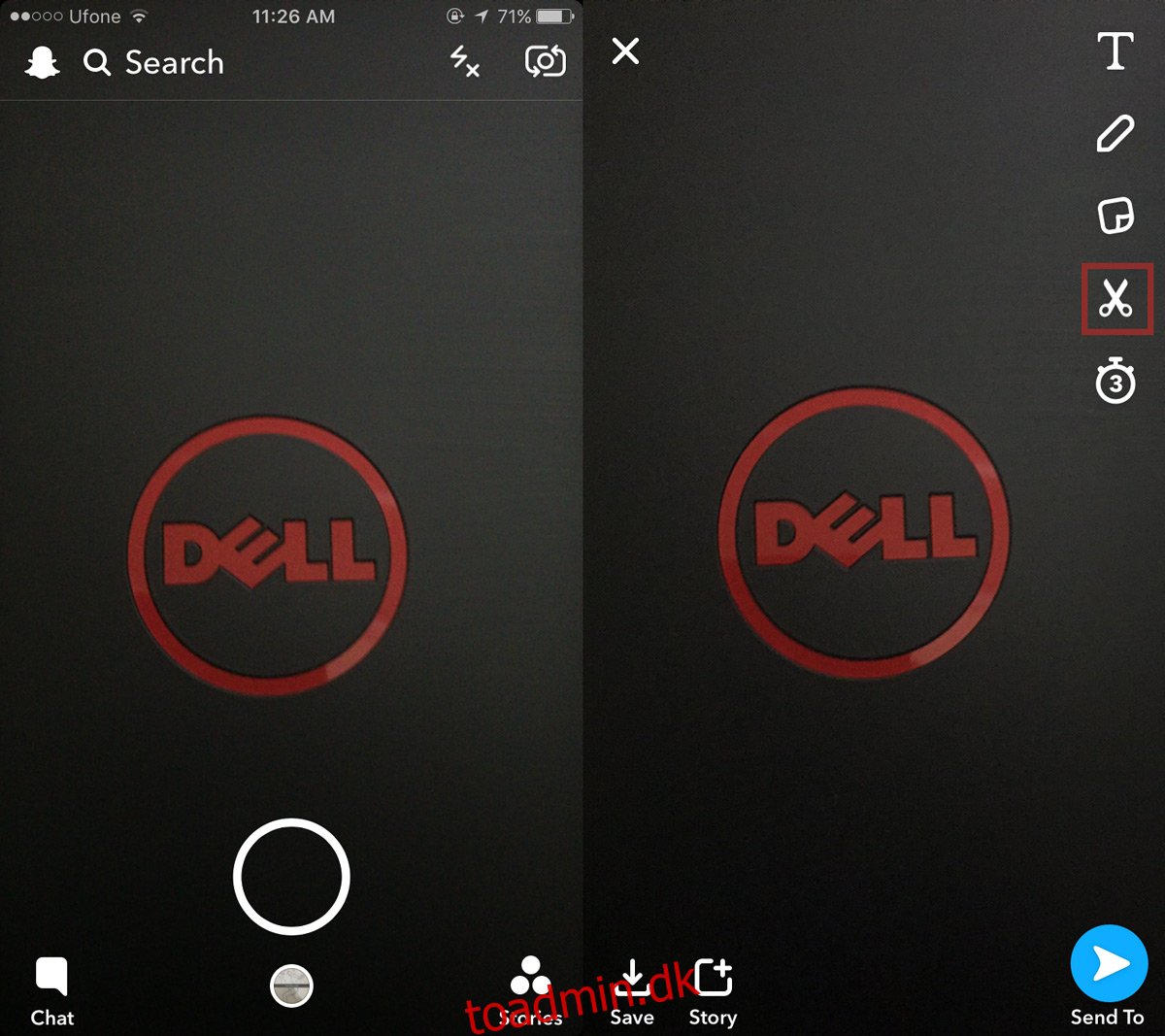Snapchat opdaterede for et par dage siden, og det tilføjede tre nye funktioner. Du kan nu vælge, hvor længe dine snaps er synlige for dine venner, slette elementer fra et snap og oprette brugerdefinerede klistermærker i Snapchat. Du laver brugerdefinerede klistermærker i Snapchat ud fra objekterne i dine snaps. Hvis din snap for eksempel indeholder en lampe, kan du lave den lampe om til et klistermærke. Ligesom standardklistermærkerne i Snapchat vil dit brugerdefinerede klistermærke blive tilføjet til dit bibliotek. Du kan tilføje klistermærket til alle fremtidige snaps, du tager. Du skal opdatere Snapchat til den nyeste version for at oprette brugerdefinerede klistermærker.
Vælg et objekt at fotografere, der vil være et godt klistermærke. Måske har du et lækkert plyslegetøj eller en funkopopfigur, der vil se godt ud. Du kan oprette brugerdefinerede klistermærker i Snapchat fra ethvert billede, men du får bedre resultater, hvis du planlægger dit billede. Sørg for, at der er masser af lys og ikke for mange mørke eller skyggefulde områder på billedet. Du kan tage billedet ved hjælp af Snapchat, eller du kan bruge enhver anden kameraapp, du har på din telefon.
Når du har fået alt sat op, skal du tage billedet og fortsætte til redigeringsskærmen. Redigeringsskærmen er en smule mere travl, end den var før. Tryk på sakseikonet for at oprette et klistermærke.
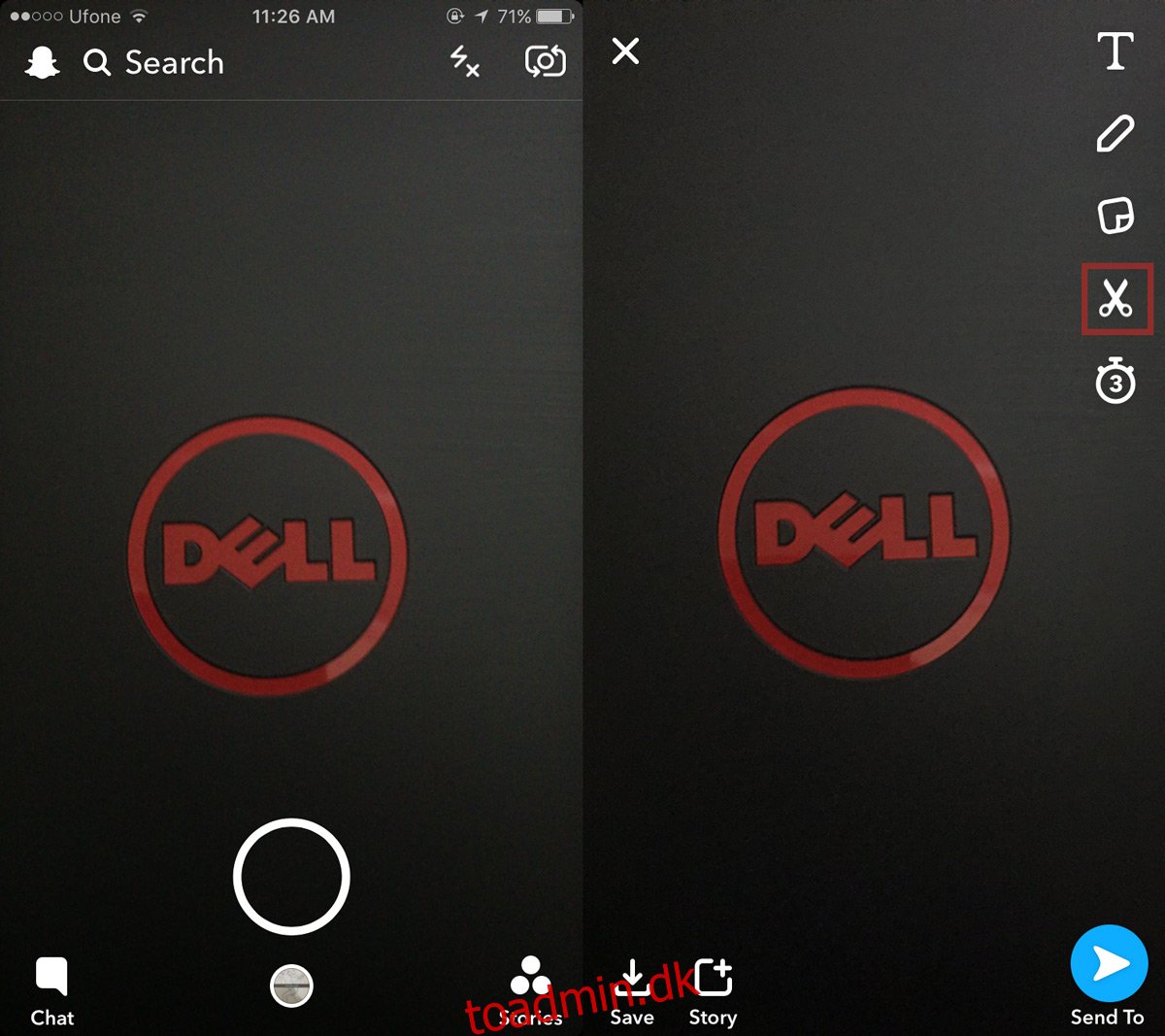
Spor uden for det objekt, du vil forvandle til et klistermærke. Du kan ikke ændre vægten af din børste, og der er ingen måde at slette en streg, du allerede har tegnet. Sørg for at udfylde dispositionen. I det sekund, du løfter fingeren fra din skærm, vil Snapchat forvandle det, du har skitseret, til et klistermærke. Klistermærket vil automatisk blive tilføjet til den aktuelle snap. Du kan flytte den rundt og ændre størrelsen på den, som du kan med standardklistermærkerne.
Hvis du ikke vil bruge klistermærket på det aktuelle billede, skal du trykke og holde på det. Klistermærkeikonet bliver til en skraldespand. Slip klistermærket på det for at fjerne det fra din snap.
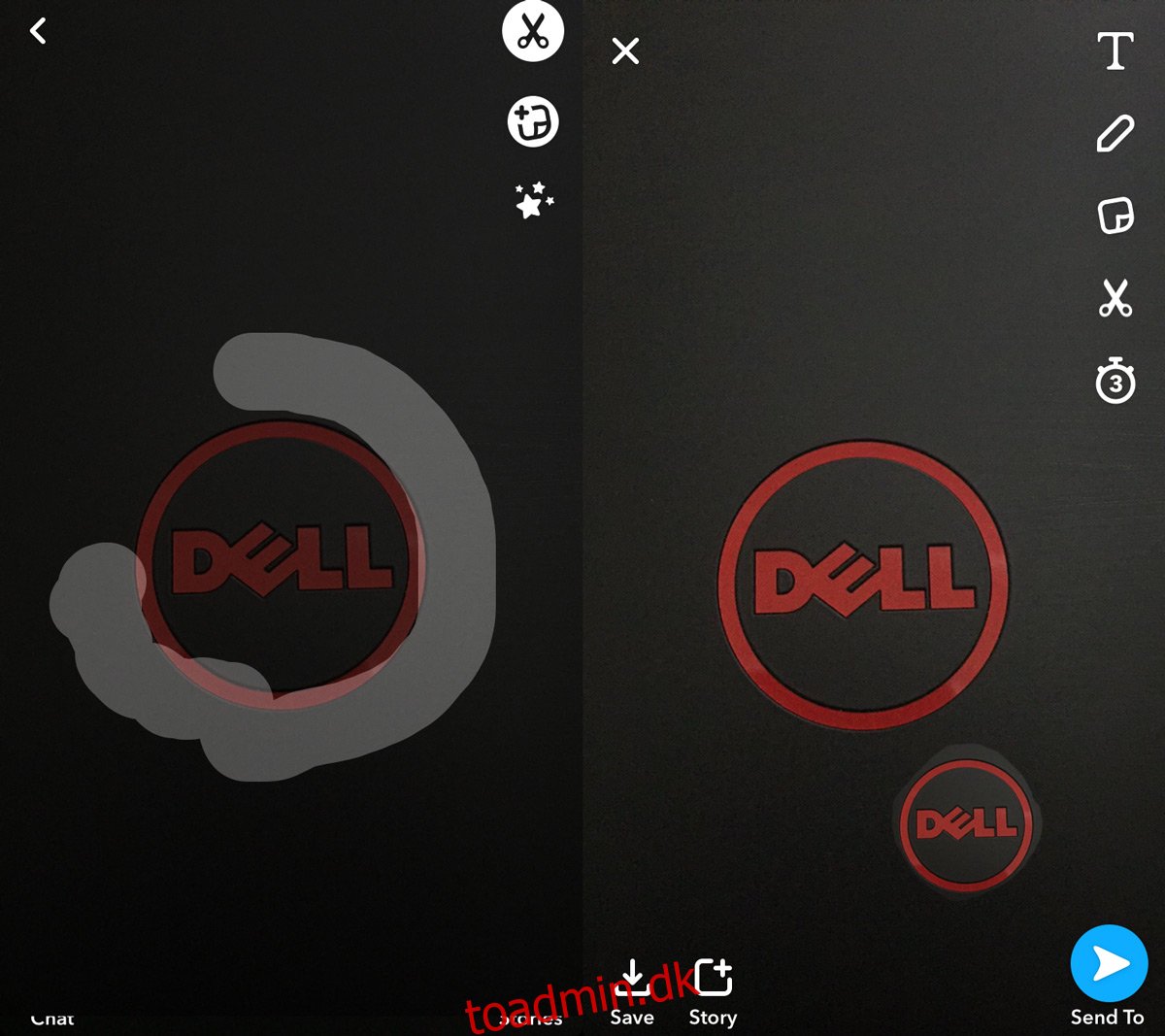
Snapchat tilføjer de klistermærker, du opretter, til dit klistermærkebibliotek. I det sekund du løfter fingeren fra din skærm, opretter Snpchat klistermærket og sender det direkte til dit klistermærkebibliotek. Det er lige meget om klistermærket er godt eller dårligt. Det er der. Hvis du gør flere forsøg på at lave et klistermærke, vil alle de dårlige blive ved med at hobe sig op i dit bibliotek.
Heldigvis kan du slette de brugerdefinerede klistermærker, du har oprettet. Tryk på mærkatknappen på et øjebliks redigeringsskærm. Klistermærkebiblioteket er opdelt i faner. Tryk på den nye saks-fane for at gå til dit bibliotek med tilpassede klistermærker. Tryk og hold på det klistermærke, du vil slette. Et skraldespandsikon vises øverst til højre. Slip klistermærket på ikonet for at slette det permanent.
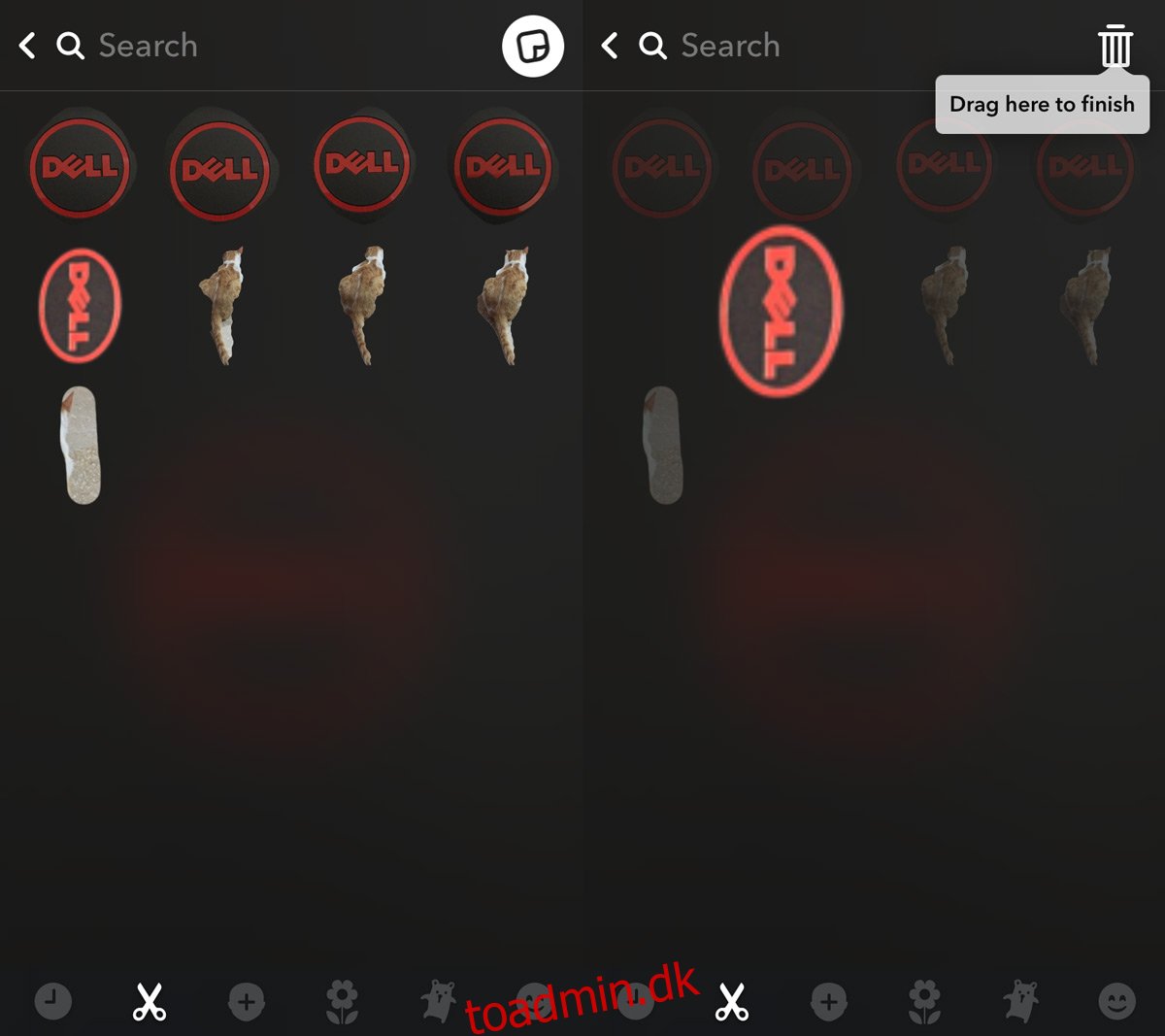
Det er alt, der skal til.